7 correctifs pour le logiciel AMD Adrenalin qui ne fonctionne pas ou ne souvre pas

Vous êtes confronté au problème du logiciel AMD Adrenalin qui ne fonctionne pas ou ne s
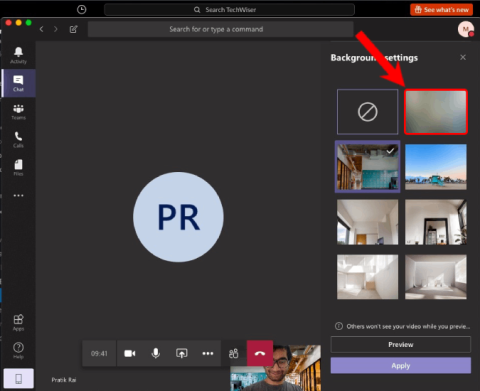
Contrairement à Skype, Microsoft Teams n'est pas un outil simple. Vous pouvez considérer Teams comme une combinaison de Slack et de Skype. C'est un outil global de communication et de visioconférence qui peut être personnalisé selon les besoins de votre entreprise. C'est vaste et a beaucoup de fonctionnalités cachées sous la surface. Cela dit, voici quelques trucs et astuces Microsoft Teams pour une meilleure communication.
Trucs et astuces Microsoft Teams
1. Flou d'arrière-plan et arrière-plan virtuel
Semblable à Skype, Microsoft Teams propose également une option de flou d'arrière-plan. Cette option est très pratique, surtout lorsque nous travaillons tous à domicile. Cependant, contrairement à Skype, vous ne pouvez pas activer de manière permanente "Blur my Background" pour le moment. Vous devez le faire séparément pour chaque appel vidéo. Voici comment activer le flou d'arrière-plan.
Pendant l'appel vidéo, cliquez sur les trois boutons à l'extrême droite de la barre flottante. Dans le menu étendu, cliquez sur « Effets de fond ». Sur la page des effets d'arrière-plan, vous verriez un tas d'effets. La toute première option est Blur my Background . Cliquez dessus et cela redémarrera votre flux vidéo et vous devriez avoir un arrière-plan flou.
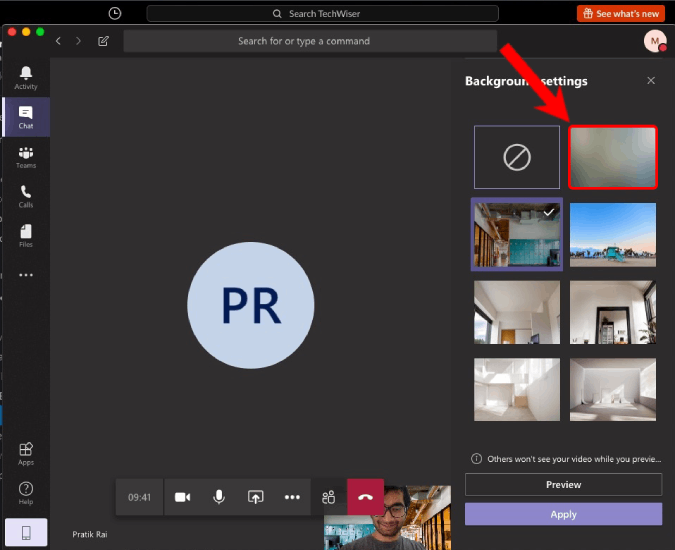
Outre l'option Blur my Background, Teams fournit également un arrière-plan virtuel. Évidemment, lorsque vous les choisissez, cela remplace votre arrière-plan d'origine. Mais à partir de maintenant, Microsoft ne vous permet que les modèles d'arrière-plan fournis dans l'application Teams. Pour en savoir plus, jetez un œil à notre article dédié sur le fond virtuel et le mode flou des Teams .
2. Raccourcis clavier
Les raccourcis clavier sont la chose la plus pratique, que vous ayez affaire à Outlook ou à Teams. Dans Microsoft Teams, vous pouvez appuyer sur "Ctrl+". à tout moment pour voir les raccourcis clavier. Cependant, les plus importants d'entre eux sont les suivants.
3. Commandes Slash
Semblable à Slack, Microsoft Teams propose également des commandes slash . Mais, ces commandes slash ne fonctionnent pas partout. Cela ne fonctionne que sur la barre de recherche la plus haute. Pour accéder rapidement à la barre de recherche, appuyez sur Ctrl+E (⌘+E sur Mac ).
Une commande slash que j'utilise beaucoup est "/dnd". Comme son nom l'indique, il active le mode Ne pas déranger et vous ne recevrez que les messages urgents de vos contacts prioritaires. De même, vous pouvez également exécuter "/ available" pour transformer votre statut en Available. Une autre commande Slash utile est "/goto". Il vous aide à accéder rapidement à un canal ou à une équipe.
Before enabling DND mode, make sure you set your Priority contacts under the Privacy tab in the Settings menu.
Voici un tas de commandes Slash utiles.
4. Mentions
Désormais, lorsque vous recherchez des informations utiles dans une chaîne, il est préférable de lire des informations qui vous sont destinées. Fondamentalement, les messages que vous avez mentionnés. Pour y accéder, tapez "/mentions" dans la barre de recherche. Alternativement, vous pouvez vous diriger vers l'onglet Activité et appuyer sur l'icône Filtre à côté de l'option Flux. Ensuite, cliquez sur les 3 points et sélectionnez « @Mentions ».
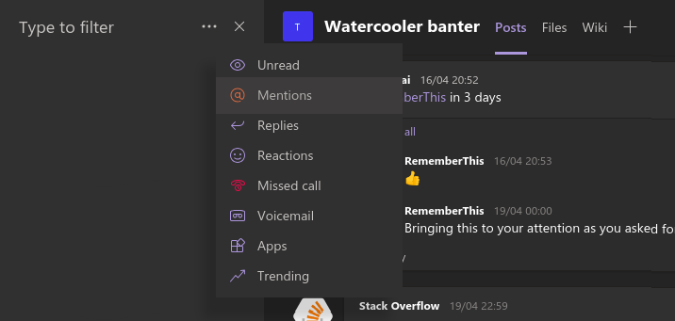
5. Notifications
Par défaut, Microsoft Teams vous enverra une notification pour chaque chose foutue. Par exemple, Slack ne vous envoie pas de notifications pour les messages de canal, sauf si vous y êtes mentionné. Mais, Microsoft Teams envoie une notification de bannière ainsi qu'un e-mail pour le même. Pour le désactiver :
Sur la page des notifications, vous verrez les actions qui peuvent être entreprises pour chaque type de notification. Fondamentalement, il existe 3 types d'actions pour une notification : Bannière et e-mail, Bannière et Afficher uniquement dans le flux. Alors que les 2 premiers sont explicites, le choix du troisième suggère que ces notifications s'afficheront uniquement dans l'onglet Activité.
Par exemple, Microsoft Teams, par défaut, vous enverra un e-mail ainsi qu'une notification de bannière lorsque vous êtes mentionné dans une équipe ou un canal. Bien que je n'aie pas de problème avec la notification de la bannière, je n'aime pas recevoir d'e-mails pour toutes ces mentions. Par conséquent, je les ai transformés en "Bannière" uniquement.
6. Robots et applications
Microsoft Teams vous permet d'avoir un nombre illimité d'applications et de bots dans votre équipe. Au cas où vous ne le sauriez pas, les bots et les applications fournissent des fonctionnalités supplémentaires à Microsoft Teams ou vous aident à vous intégrer à d'autres plates-formes. Certaines des applications utiles que vous pouvez utiliser sont les suivantes.
Nous avons un article dédié sur les meilleures applications Microsoft Teams qui aborde en profondeur l'installation et les fonctionnalités de ces applications. Vous pouvez le parcourir pour plus de clarté.
7. Changer le tableau blanc
Pendant que nous parlons d'applications tierces, en voici une autre importante - Freehand. Désormais, le tableau blanc dans Microsoft Teams est basique et se limite uniquement à l'encrage. Si vous utilisez beaucoup le tableau blanc pour les modèles de programmation Sprint, les conceptions filaires, le prototypage, le storyboard vidéo, etc., vous devriez essayer le tableau blanc Freehand by Invision. Par rapport au tableau blanc MS, il fournit plus de formes comme des rectangles, des lignes et des cercles.
Freehand peut également être utilisé lors d'une vidéoconférence au lieu du tableau blanc des équipes. De plus, vous pouvez même présenter le tableau blanc Freehand sans tenir d'appel vidéo. Nous l'utilisons souvent pour scénariser nos intros vidéo YouTube.
Intégrer Freehand par InVision
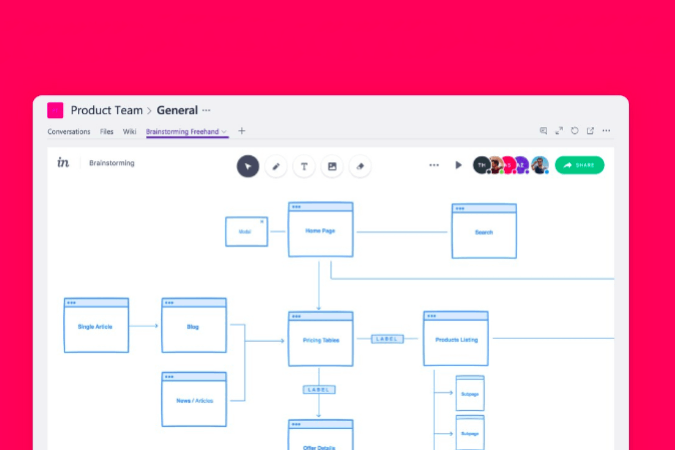
8. Lecteur immersif
Le lecteur immersif du navigateur Edge populaire est également intégré à Microsoft Teams. Le lecteur immersif ne serait pas une fonctionnalité très utile, mais le mode de lecture à haute voix que vous obtenez avec lui est bénéfique. Pour accéder au mode lecteur immersif, cliquez sur les 3 points au-dessus d'un message et cliquez sur Lecteur immersif.
Une fois que vous entrez dans le mode lecteur immersif, vous verrez un bouton "Jouer" en bas. Dès que vous le frappez, il récitera tout le message pour vous. Je l'utilise souvent pour lire des articles et des scripts qui m'ont été envoyés sur Teams.
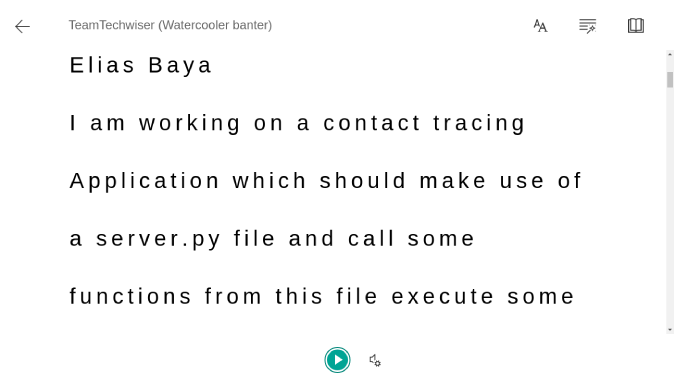
Mots de clôture
De nombreuses autres fonctionnalités telles que les identifiants de messagerie de canal et d'équipe, l'enregistrement de réunions dans le cloud, l'intercommunication Skype ne fonctionnent que si vous avez un compte Microsoft 365. Pour plus de problèmes ou de questions concernant Microsoft Teams, faites-le moi savoir dans les commentaires ci-dessous
Lire aussi : Slack vs. Teams : quel outil de communication et de collaboration utiliser
Vous êtes confronté au problème du logiciel AMD Adrenalin qui ne fonctionne pas ou ne s
Pour corriger l
Apprenez à maîtriser le chat Zoom, une fonctionnalité essentielle pour les visioconférences, avec nos conseils et astuces.
Découvrez notre examen approfondi de l
Découvrez comment récupérer votre Instagram après avoir été désactivé en suivant nos étapes claires et simples.
Découvrez comment savoir qui a consulté votre profil Instagram avec nos solutions pratiques. Sauvegardez votre vie privée tout en restant informé !
Apprenez à créer des GIF animés facilement avec votre Galaxy S22. Découvrez les méthodes intégrées et des applications pratiques pour enrichir votre expérience.
Découvrez comment changer la devise dans Google Maps en quelques étapes simples pour mieux planifier vos finances durant votre voyage.
Microsoft Teams s
Vous obtenez l








